11 siyaabaha loo furo Control Panel gudaha Windows 10
Haddii aad ka soo cusboonaatay noocii hore ee Windows una gudubtay Windows 10(upgraded from a previous version of Windows to Windows 10) , waxaad ogaan doontaa in inta badan sifada Control Panel- ka hadda loo raray abka Settings . Hadda waa go-to abka si aad u habayso wax kasta oo kombayutarkaga ah.
Si kastaba ha noqotee, haddii ay tahay inaad furto Control Panel gudaha Windows 10 sababo jira awgood, wali waad samayn kartaa maadaama aan si buuxda looga saarin, weli. Dhab ahaantii waxaa jira dhowr siyaabood oo lagu bilaabi karo utility-dhaqameedkan Windows 10 .
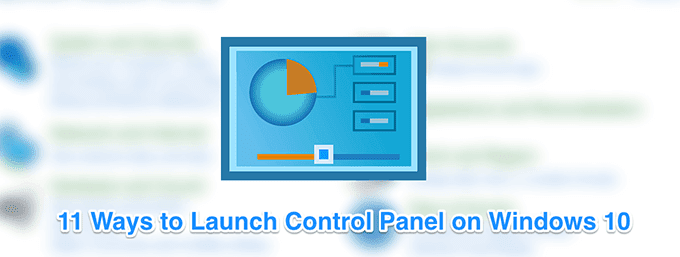
Isticmaal Start Menu si aad u furto Control Panel gudaha Windows 10(Use Start Menu To Open Control Panel In Windows 10)
Waxaad taqaan habkan si aad u bilowdo qalabka ku dhex jira nidaamka hawlgalka Windows . Waxaad isticmaali kartaa Start Menu(You can use the Start Menu) si aad u hesho oo aad u bilowdo Control Panel iyo sidoo kale waxay ku taal mid ka mid ah faylalka halkaas.
- Riix furaha Windows ee kiiboodhkaaga si aad u soo qaadato Start Menu .
- Hoos(Scroll) u dhaadhac oo hel gelida odhanaysa Nidaamka Windows(Windows System) . Guji(Click) astaanta falaarta ee ku xigta
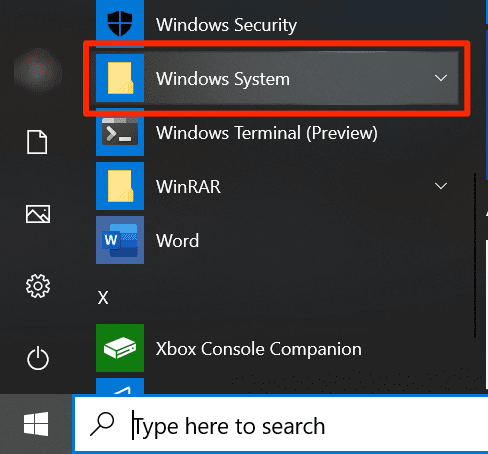
- Guji qaybta Kontoroolka(Control Panel) ee gelitaanka
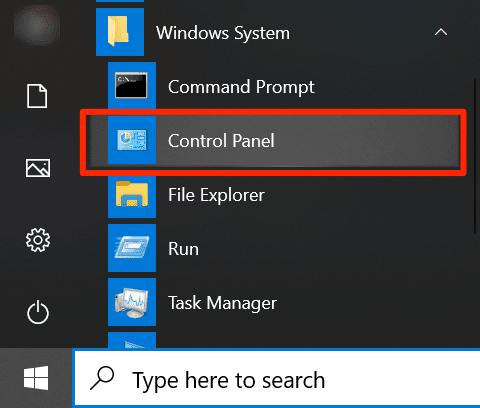
Adeegsiga Raadinta Cortana(Using Cortana Search)
Cortana wuxuu kuu ogolaanayaa inaad raadiso oo aad bilowdo noocyo badan oo faylal ah(Cortana lets you search for and launch many types of files) waxaadna u isticmaali kartaa inaad furto Control Panel gudaha Windows 10 sidoo kale.
- Guji sanduuqa raadinta Cortana.
- Ku qor Control Panel .
- App-ka ayaa ka soo muuqan doona natiijooyinka raadinta. Guji(Click) wuuna bilaabayaa

Isticmaalka Sanduuqa Wadahadalka Run(Using The Run Dialog Box)
Sida Cortana , sanduuqa wada-hadalka Run wuxuu kaloo kuu ogolaanayaa inaad bilowdo dhowr sifo oo mashiinkaaga ah oo ay ku jiraan app Panel Panel (Control Panel)Windows 10 . Kaliya waxaad u baahan tahay inaad ku qorto magaca tamarta oo ay kuu furto.
- Riix furayaasha Windows + R isla markaaba sanduuqa ayaa furmi doona.
- Ku qor Control Panel oo taabo Gelida(Enter) .

- Utility waa inuu bilaabo.
Isticmaalka Command Prompt(Using Command Prompt)
Haddii aad ku ciyaarayso amarrada oo aad u baahan tahay inaad si degdeg ah u gasho Control Panel , waxaad isticmaali kartaa daaqada Command Prompt si aad u furto Control Panel gudaha Windows 10 . Asal ahaan waa sida ku socodsiinta amarka tifaftiraha khadkaaga taliska.
- Isticmaal Cortana raadinta si aad u raadiso oo aad u furto Command Prompt haddii aanu horeba u furnayn shaashaddaada.

- Ku qor amarka soo socda oo ku dhufo Gelida(Enter) .
guddiga xakamaynta(control panel)

- Koontaroolku(Control Panel) hadda waa inuu ka furnaa shaashaddaada.
Isticmaalka PowerShell(Using PowerShell)
Habka PowerShell ee lagu furo Control Panel gudaha Windows 10 waxay la mid tahay Tamarka Talada(Command Prompt) . Markan, inkastoo, waxaad isticmaali doontaa utility kale si aad u furto menu-ka.
- Ku fur PowerShell kombayutarkaaga(PowerShell) adiga oo raadinaya oo gujinaya gudaha Cortana raadinta.

- Ku qor amarka soo socda oo taabo Gelida(Enter) .
guddiga xakamaynta(control panel)

- Utility waa inuu hadda ka furnaa shaashaddaada.
Isticmaalka Menu Helitaanka Degdegga ah(Using Quick Access Menu)
Liiska Helitaanka Degdegga ah(Quick Access) waa sifo waxtar leh gudaha Windows 10 kaas oo kuu oggolaanaya inaad si fudud u gasho qaar ka mid ah aaladaha nidaamka ku dhex jira. Adeegyada ay martigeliso waxaa ka mid ah Control Panel , Manager Task Manager(Task Manager) , Settings , iyo kuwo kale oo yar.
- Markaad ku taal shaashad kasta oo kumbuyuutarkaaga ah, riix furayaasha Windows iyo X labadaba isku mar. Waxay furi doontaa liiska.
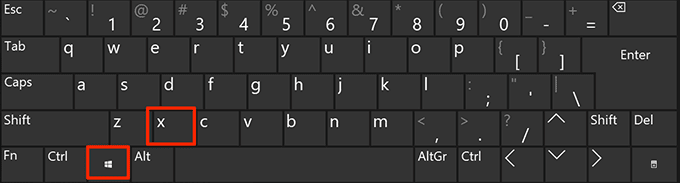
- Guji Command Prompt ama Command Prompt (Admin) ikhtiyaarka si aad u bilowdo.

Isticmaalka Raadinta Codka Cortana(Using Cortana Voice Search)
Raadinta Cortana(Cortana) waxay sameyn kartaa wax ka badan kaliya inay kaa caawiso inaad hesho macluumaad ku saabsan mawduuc gaar ah. Waxaad u isticmaali kartaa inaad furto abka kala duwan sidoo kale, waana habka ugu fiican ee lagu furo Control Panel gudaha Windows 10 marka aadan rabin inaad isticmaasho mid ka mid ah hababka kiiboodhka(use any of the keyboard methods) .
- Guji (Click)summada Cortana(Cortana) ee ku dhex taal barta shaqada wayna bilaaban doontaa.
- Weydii Cortana kuwan soo socda.
guddiga kontoroolka furan(open control panel)

- Waxay kuu heli doontaa oo kuu furi doontaa utility adiga.
Isticmaalka The Settings App(Using The Settings App)
Appka Settings in ka badan ama ka yar ayaa bedelaya guddigii hore ee kantaroolka(Control Panel) laakiin beddelkan cusub ayaa leh ikhtiyaar uu ku bilaabo guddiga dejinta dhaqameed. Habka waxaa laga yaabaa inuusan ahayn mid ku habboon oo degdeg ah ilaa aad horay ugu jirtay abka Settings oo aad rabto inaad isticmaasho menu -ka habaynta Windows ee caadiga ah.(Windows)
- Fur abka Settings haddii aanu hore u furnayn.

- Waxaad ka soo saari kartaa Control Panel shaashadda kasta oo app ah. Geli cursorkaaga sanduuqa raadinta, raadi Control Panel , oo guji.

Isticmaalka File Explorer(Using File Explorer)
Haddii aad ku jirto gudaha daaqada File Explorer , waxaad ka soo saari kartaa (File Explorer)Control Panel ee ciwaanka ee Explorer . Kaliya waxay u baahan tahay inaad ku qorto magaca tamarta wuuna kuu furi doonaa.
- Geli cursorkaaga barta ciwaanka oo ku qor Control Panel .

- Ku dhufo Gelida(Enter) oo utility wuu furmi doonaa.
- Siyaabo kale oo aad u isticmaali karto waa madaxa jidka soo socda oo laba jeer guji faylka lagu magacaabo control.exe .
C:\Windows\System32

Isticmaalka Desktop Shortcut(Using Desktop Shortcut)
Haddii aad u baahan tahay inaad si joogto ah u furto Control Panel , waxaad dhab ahaantii ku dari kartaa summada guddida miiskaaga si sahlan loo galo. Markaa waxa kaliya ee aad u baahan tahay inaad sameyso waa laba jeer guji iconka kadibna guddigu wuu furmi doonaa.
- Midig ku dhufo miiskaaga oo dooro shakhsiyaynta(Personalize) .
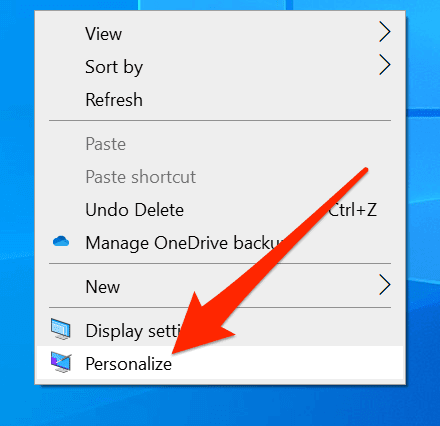
- Guji mawduucyada(Themes) dhinaca bidix ee shaashadda soo socota.
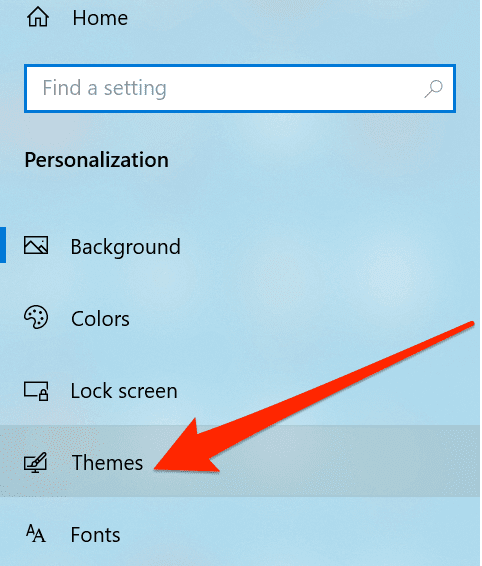
- Guji Settings icon desktop(Desktop icon settings) ee dhinaca midigta.

- Calaamadee ikhtiyaarka Control Panel oo guji Codso(Apply) oo ay ku xigto OK xagga hoose.

- Hadda waa inaad haysataa marin-gaabeedka desktop-kaaga. Laba-guji si aad u furto utility-ga
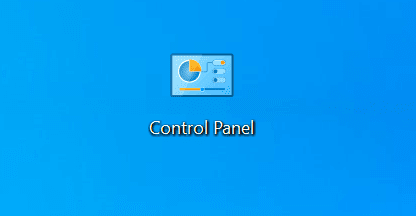
Isticmaalka Gaaban Kiiboodhka(Using a Keyboard Shortcut)
Dhab ahaantii ma jiro kiiboodhka gaaban ee caadiga ah si loo bilaabo Control Panel gudaha Windows 10 , laakiin waxaad adigu u abuuri kartaa mid naftaada ah adigoo isticmaalaya dhowr tillaabo degdeg ah oo sahlan.
- Isticmaal File Explorer si aad u aado jidka soo socda.
C:\Windows\System32 - Midig ku dhufo faylka lagu magacaabo control.exe , dooro U dir(Send to) , oo dooro Desktop ( samee shortcut )(Desktop (create shortcut)) .

- Midig ku dhufo(Right-click) jidka gaaban ee miiskaaga oo dooro Properties .

- Guji tab Shortcut , geli cursorkaaga goobta furaha(Shortcut key) gaaban, oo samee jid-gaab cusub. Ugu dambeyntii, dhagsii Codso(Apply) ka dibna OK .

Midkee ayaa ah habka aad ugu jeceshahay inaad ku furto Control Panel kaaga Windows 10 PC? Noogu sheeg faallooyinka hoose.
Related posts
Sida loogu daro Midabka iyo Muuqaalka Gudida Xakamaynta gudaha Windows 10
Sida loogu daro Tifaftiraha Siyaasadda Kooxda Maxaliga ah ee Guddiga Xakamaynta gudaha Windows 10
Ka qari walxaha laga soo galo kontoroolka gudaha Windows 10
Sida loo furo Control Panel (Windows 10, 8, 7, Vista, XP)
Daar ama dami guddiga kontoroolka iyo Windows 10 Settings App
2 siyaabood oo loo khariideeyo Network Drive gudaha Windows 10
Sii taageero fog Windows 10 isticmaalayaasha leh Kaalmada Fog ee Windows
Hagaaji Gelitaanka Kontroolka Helitaanka waa qalad kharriban gudaha Windows 10
EarTrumpet Control Volume App ee loogu talagalay Windows 10
4 Siyaabaha loo cusboonaysiiyo Darawalada Garaafyada gudaha Windows 10
6 siyaabood oo lagu galo BIOS gudaha Windows 10 (Dell/Asus/HP)
Waa maxay App & Browser Control in Windows 10 iyo sida loo qariyo
5 siyaabood oo loo furo amarka sare ee degdega ah gudaha Windows 10
5 siyaabood oo lagu hagaajin karo iftiinka shaashadda gudaha Windows 10
6 siyaabood oo loogu beddelo isticmaale gudaha Windows 10
3 siyaabood oo aad ku hubin karto kaarka garaafyada gudaha Windows 10
4 siyaabood oo lagu nadiifiyo taariikhda Clipboard gudaha Windows 10
8 siyaabood oo loo furo maamulaha adeegyada Windows Windows 10
3 siyaabood oo loogu badalo dhumucda cursor gudaha Windows 10
Dami Control Account User (UAC) gudaha Windows 10
